PS:利用分层云彩制作闪电效果
1、1.打开闲畜一张照片
执行“文件→打开”命令或按“Ctrl+O”键,打开一张照片,效果如图1-1所示。接下来,我们将为这张秤舍照片加上夜空中闪电的效果。

2、2. 制作矩形选区
执行“图层→新建→图层”命令,新建一个空白图层,在工具箱中选择“矩形选框工具”,在图像中绘制一个矩形选框,效果如图所示。

3、3.渐变填充
按“D”键将前景色与背景色恢复为默认设置。在工具箱中选择“渐变工具”,以渐变颜色填充选区,效果如图所示。

4、分层云彩效果
执行“滤镜→渲染→分层云彩”命令,按“Ctrl+F”键多次,重复执行“分层云彩”滤镜操作,效果如图所示。

5、反相图像
现在,从得到的云彩效果图像中可以看到,图像中已经形成了初步的闪电纹讨羞离理效果,接下来,我们将图像反相,然后得到白色的闪电图形。执行“图像→调整→反相”命令,效果如图所示。

6、调整图像色阶
执行“图像→调整→色阶“命令,参数设置如图所示,效果如图所示。


7、设置图层的混合模式
现在,闪电的图形效果制作成功了,但要让闪电图像与背景的照片融合在一起,还需要一些处理。执行“编辑→变换→水平翻转”命令,翻转图像,在图层面板中将图层的混合模式设为滤色,效果如图所示。

8、穿透效果
这时的闪电看起来是在大树的前面,在工具箱中选择“橡皮擦工具”,用“橡皮擦工具”制作出闪电穿透的效果,结果如图所示。

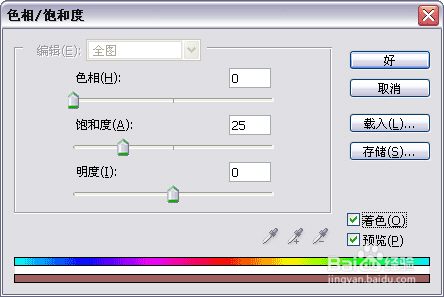
9、调整“色相/饱和度”
执行“图像→调整→色相/饱和度”命令,选择“着色”选项,设置“饱和度”为25,其余参数为默认设置,参数设置如图所示,效果如图所示。

10、制作其它闪电
用同前的方法制作出其它的闪电效果,效果如图所示。

11、闪电光晕
当闪电划过天空时,闪电光晕将近处的天空照亮,接下来制作闪电光晕效果。在图层面板中选择背景天空层,在工具箱中选择“加亮工具”,为闪电的周围增加加亮效果。

12、个人建议
最终效果如图所示。
